- 系统
- 教程
- 软件
- 安卓
时间:2020-03-19 来源:u小马 访问:次
Win7系统换成Win10系统之后玩游戏卡顿该怎么办?Win7系统已经在1月份就停止了支持,所以现在越来越多的人将Win7系统换成Win10系统。使用Win10系统玩游戏的人越来越多了,本来玩游戏要求电脑硬件配置要高,加上Win10的系统,对电脑负荷很大,所以我们该如何解决这个问题?今天小编就来教大家Win7系统换成Win10系统玩游戏卡顿的解决方法,希望大家会喜欢。
Win7系统换成Win10玩游戏卡顿的解决方法:
一、驱动不一定要最新版,往往新驱动不一定适合游戏,确保驱动是最稳定的公版驱动。
二 、回退到更新之前的系统
1.使用快捷方式【Win】+【i】打开【设置】,找到【更新和安全】点击进入
2.点击左侧【恢复】,在右侧展开的窗口中找到【回退到Windows10上一个版本】,点击【开始】
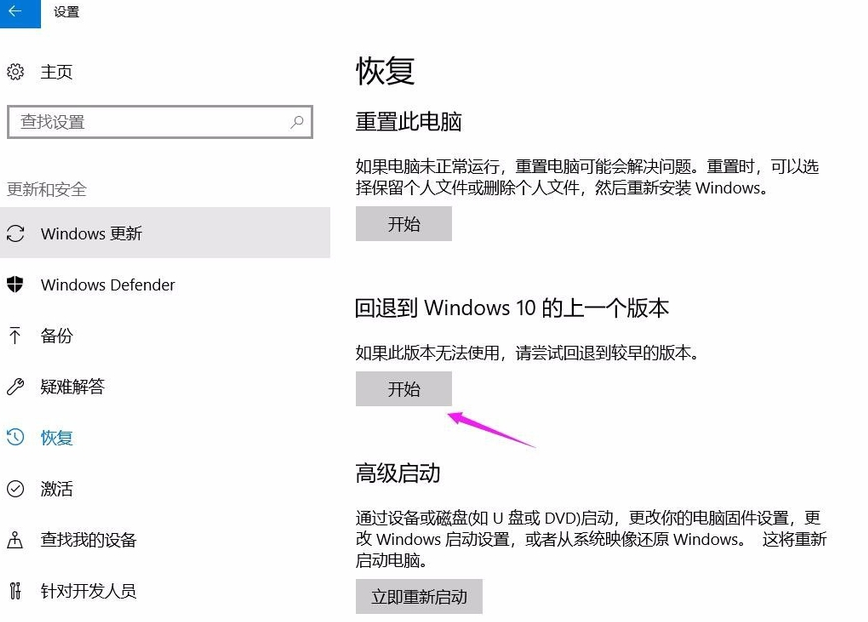
3.选择一个回退的理由,在之后弹出的窗口重复选择【下一步】,之后系统就会重启
三、检查电源是否已经设置为高性能模式。
1.使用快捷【Win】+【i】打开【设置】,找到【系统】点击进入
2.找到【电源和睡眠】,右侧选择【其他电源设置】
3.选择【更改计划设置】
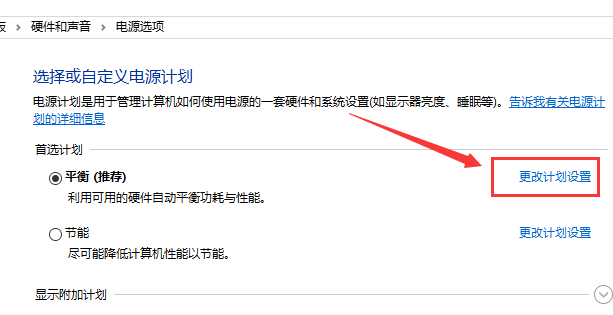
4.选择【高级电源设置】
5.在下拉框选择【高性能】,点击【确定】保存
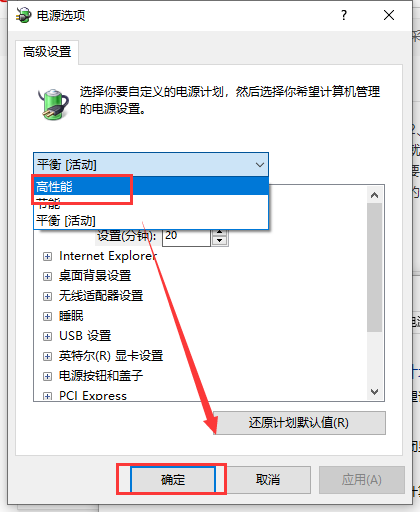
四、自己的显卡占用和显存同时都高的话,说明显卡比较吃力,最好调低分辨率和特效关闭抗锯齿。
五、重新安装回win7系统
准备工作
1、下载飞飞一键重装工具
2、电脑可以联网可以正常启动。
3、重装XP系统只适用于MBR分区模式。
4、关闭退出电脑上的安全杀毒软件,因为设置到系统的设置更改,可能会被误报并阻拦。
开始安装
1、双击打开飞飞一键重装软件,然后点击下方的【一键重装系统】。
2、软件会自动检测电脑的安装环境,确定电脑是否支持重装,检测完成点击【下一步】。
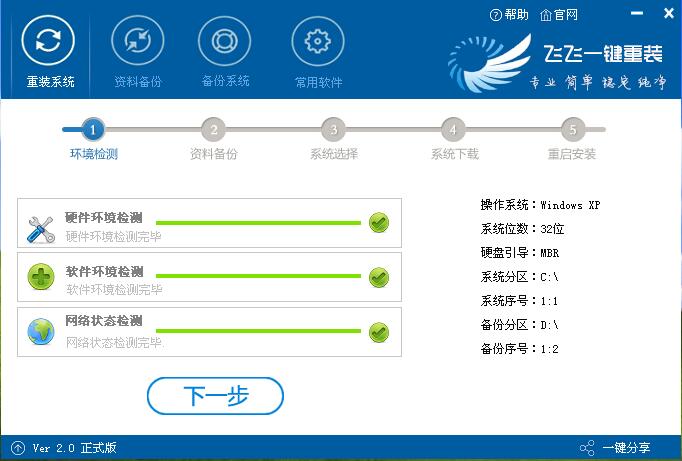
3、如果不需要备份电脑中数据的话,取消勾选点下一步,需要备份的话,点击【立即备份】,备份完成会自动到下一步。
以上介绍的内容就是关于Win7系统换成Win10系统玩游戏卡顿的解决方法,不知道大家学会了没有,如果你也遇到了这样的问题的话可以按照小编的方法自己尝试一下,希望可以帮助大家解决问题,谢谢!!!想要了解更多的Windows10技巧请关注Win10镜像官网~~~~





